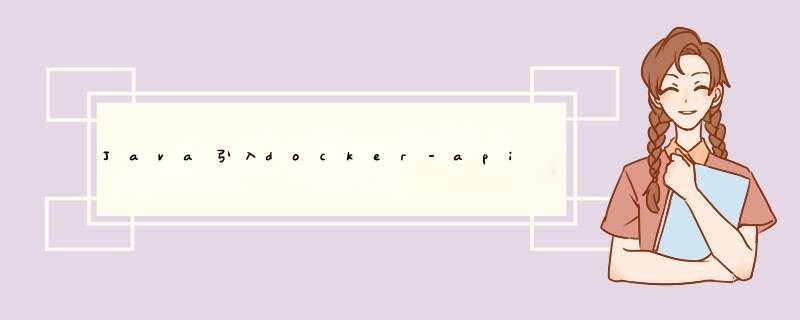
步骤如下:
- 创建hostconfig对象
- 获取dockerClient对象
- 调用创建容器方法
- 运行容器
直接上代码,每段代码有详细注释
//获取客户端在引入docker-api(一)中有相关代码,这里不多余做粘贴 DockerClient client = dockerConfig.getClient(); //容器名字 String containerName = "redis-test"; //宿主机挂载conf地址 String confPath = "/User/tomcat/redis.conf"; //hostConfig对象创建,并设置始终重启策略 HostConfig hostConfig = HostConfig.newHostConfig().withRestartPolicy(RestartPolicy.alwaysRestart()); //端口绑定 参数说明: 宿主机端口 -> 容器端口 hostConfig.withPortBindings(new PortBinding(Ports.Binding.bindPort(bindPort), ExposedPort.tcp(6379))); //绑定挂载数据卷和配置文件 Volume data = new Volume("/data"); Volume conf = new Volume("/etc/redis/redis.conf"); hostConfig.withBinds(new Bind(confPath, conf), new Bind("/User/tomcat/data", data)); //内存配额 单位为Byte 这里举例为2GB hostConfig.withMemory(2 * 1024 * 1024 * 1024L); //创建容器 在cmd中指定了创建redis时的命令:redis-server /etc/redis/redis.conf。 CreateContainerCmd containerCmd = client.createContainerCmd("redis:" + request.getVersion()) .withName(containerName) .withCmd("redis-server", "/etc/redis/redis.conf") //多组命令格式: //.withCmd("--requirepass", "root","redis-server", "/etc/redis/redis.conf") .withHostConfig(hostConfig); CreateContainerResponse result = null;
withCmd()方法说明,传入一个不定长参数,例如需要设置连接密码:–requirepass root(docker部署时的命令,在这里就是传入两个参数client.withCmd("–requirepass", “root”),但如果需要传入的是两组或多组命令以上,格式为:client.withCmd("–requirepass", “root”,“redis-server”, “/etc/redis/redis.conf”),每组命令要前后相接不可分开。
- ⚠️ 警告:
如需设置连接密码,推荐 *** 作配置文件,不要在启动命令上添加密码 *** 作,会出现以下情况:当容器运行后进行修改密码 *** 作,但在restart容器后密码还是最初通过withcmd设置的那个,有弊端。
CreateContainerResponse result = null;
try {
//执行创建命令
result = containerCmd.exec();
} catch (Exception e) {
e.printStackTrace();
}
这一步 *** 作后使用docker ps -a就会发现所创建的容器,状态为stop
//启动容器 client.startContainerCmd(result.getId()).exec();
欢迎分享,转载请注明来源:内存溢出

 微信扫一扫
微信扫一扫
 支付宝扫一扫
支付宝扫一扫
评论列表(0条)